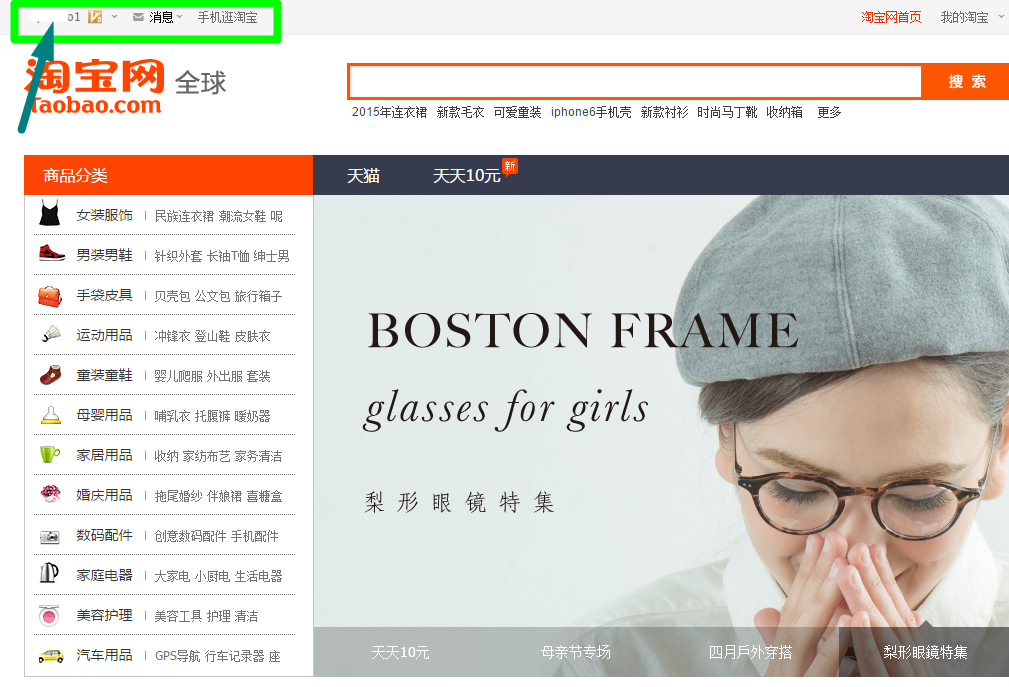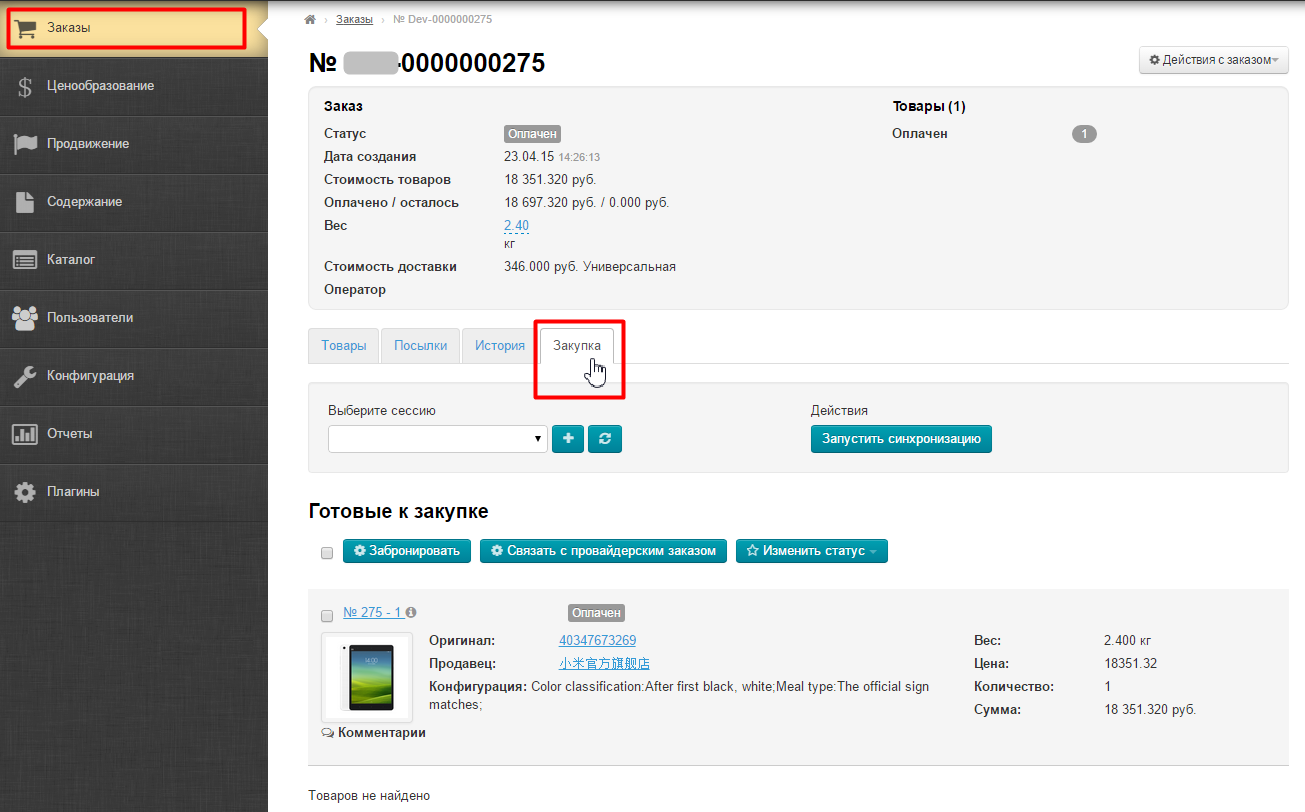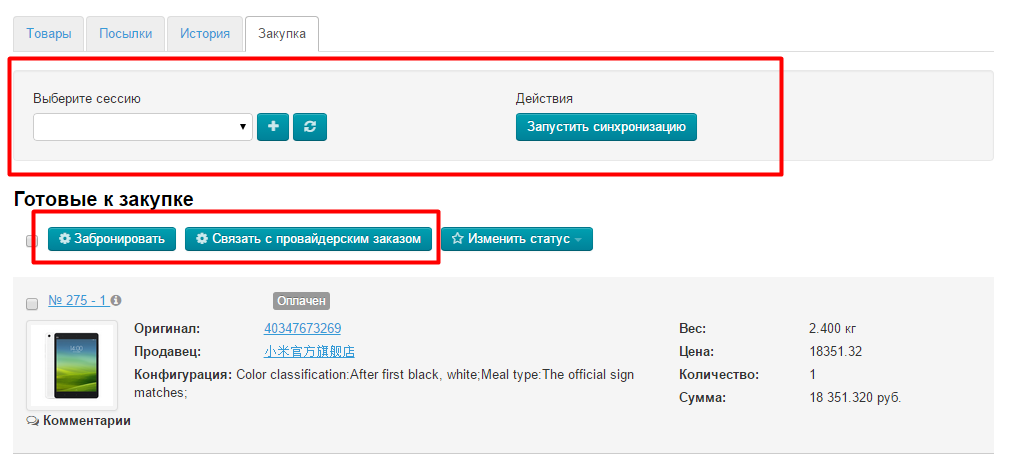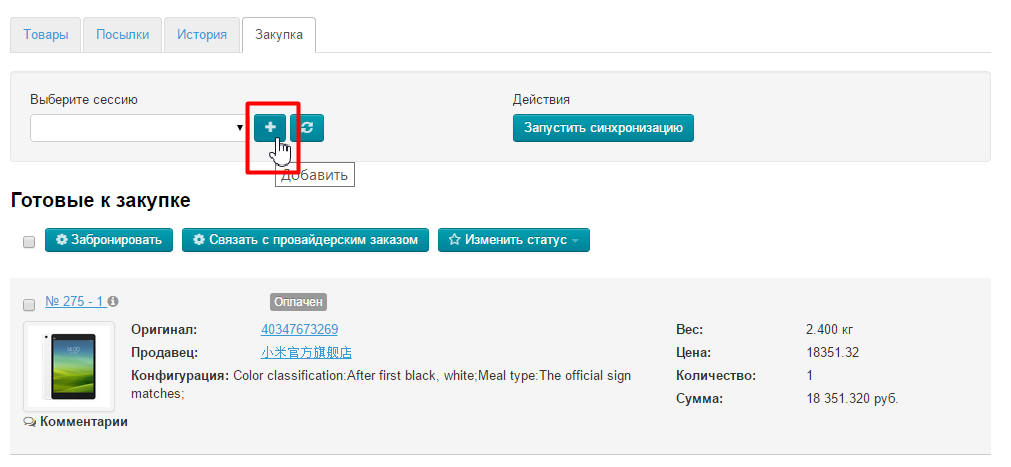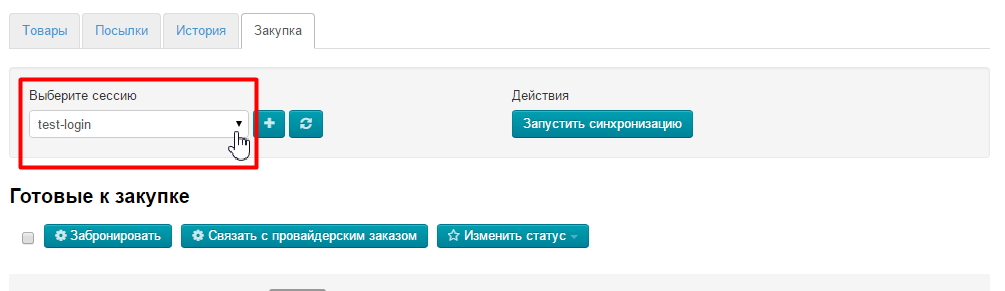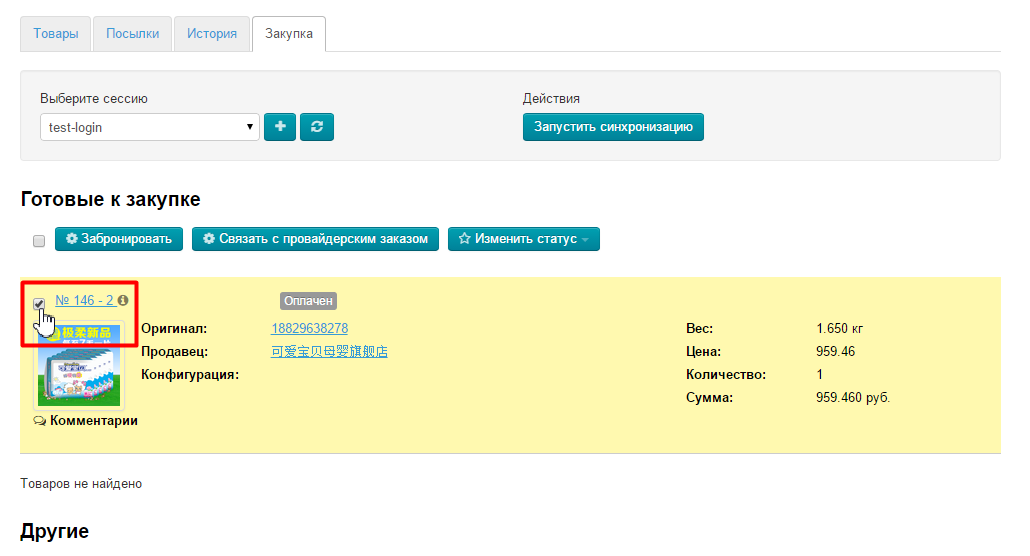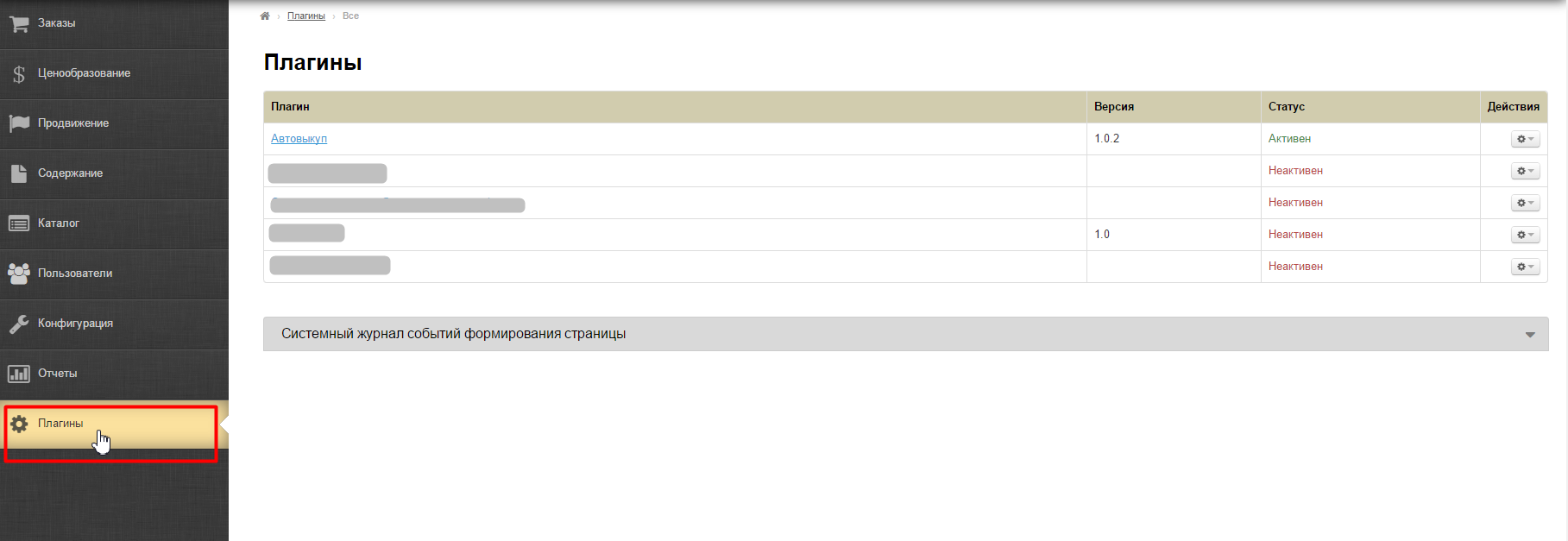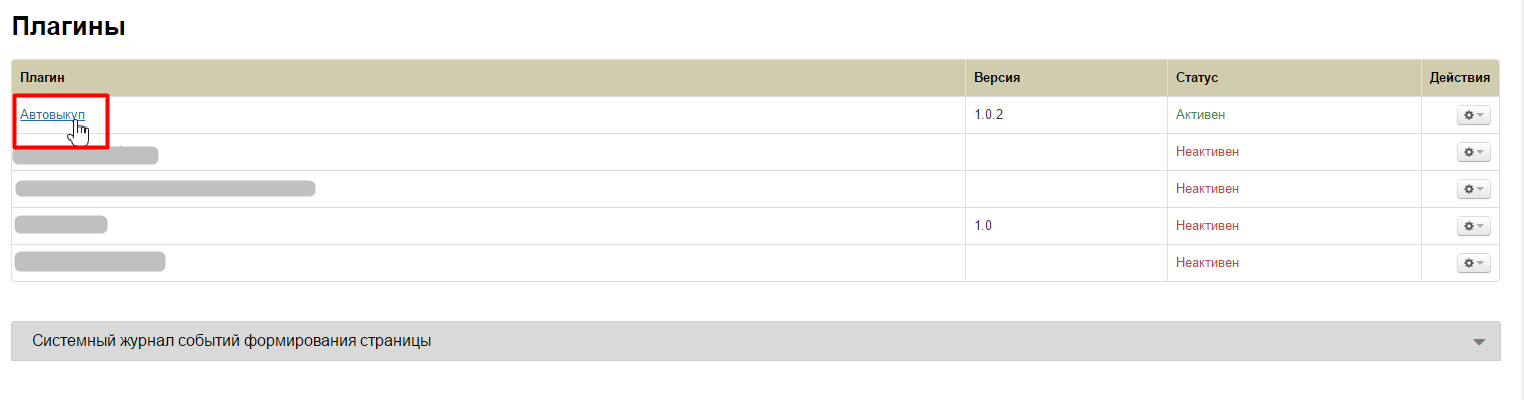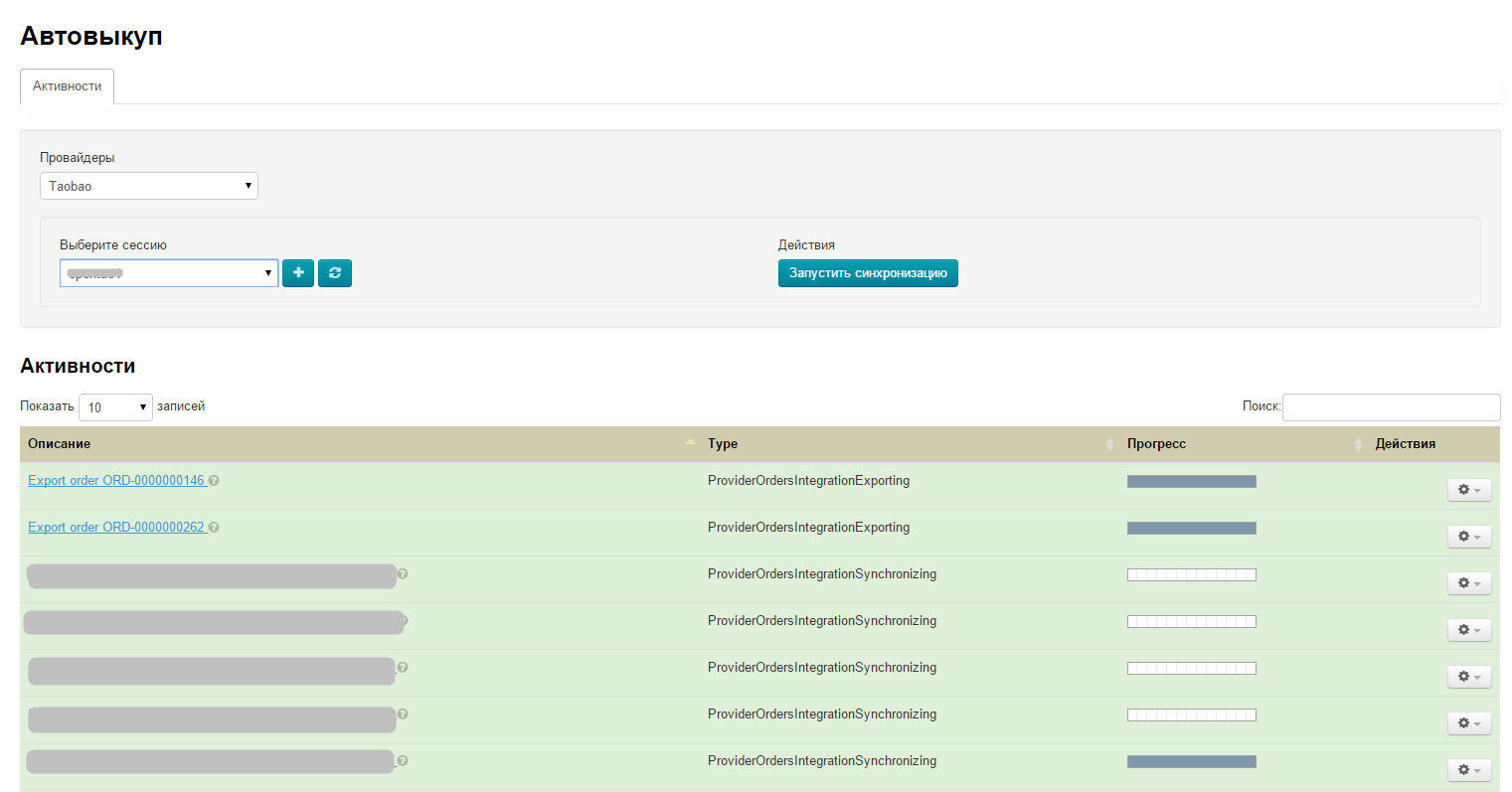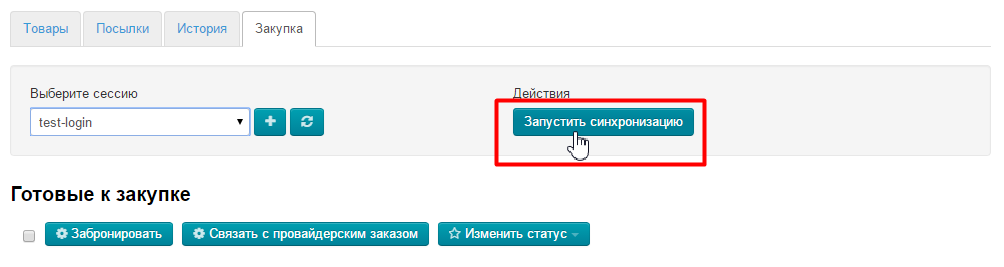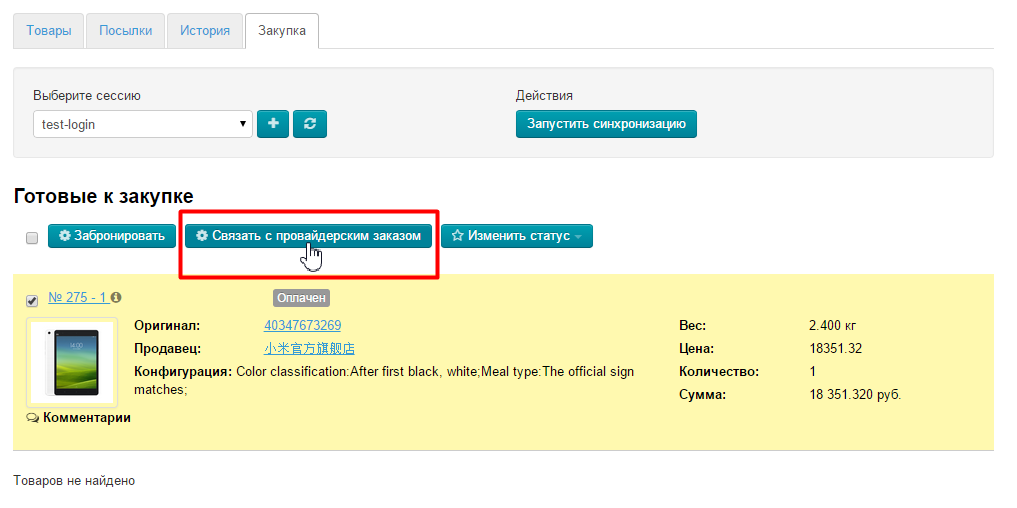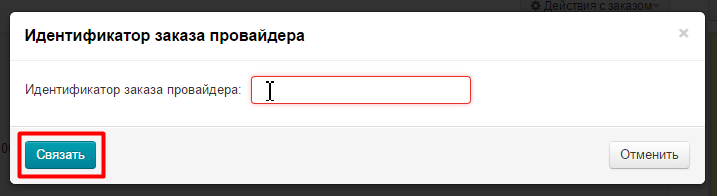Страница находится в разработке
Описание
Подключение
Подключение модуля
Чтобы подключить модуль «Автовыкуп», необходимо:
- Иметь регистрацию на сайте Товарного провайдера.
- Приобрести модуль «Автовыкуп» (каждый последующий товарный провайдер оплачивается отдельно. Подробнее о цене модуля на промо-сайте. Подробнее о подключении нескольких товарных провайдеров в Вашем скайп-чате).
- После покупки модуля необходимо оставить заявку в техническую поддержку с данными, необходимыми для подключения.
После подключения модуля, использование производится по инструкции ниже.
Товарные провайдеры
Чтобы осуществлять автовыкуп и бронирование товаров, необходимо иметь регистрацию у товарного провайдера.
Внимание!
В стоимость модуля входит подключение только одного из всех возможных товарных провайдеров. Каждый последующий провайдер оплачивается отдельно.
Доступны для подключения:
Taobao
Если у вас есть регистрация на Таобао, то вы можете подключить Таобао, как своего товарного провайдера.
Для подключения необходимо предоставить следующие данные:
Список логинов Таобао, которые будут использоваться для выкупа (логинов может быть неограниченное количество). Внимание! Номер телефона не является логином. Логин — это ник покупательского аккаунта:
Информация о получателе посылок (данные склада) на китайском языке:
- Имя получателя (если не указано, будет ставиться транслитерированное имя покупателя заказа) — Важно! Размер от 2 до 14 символов
- Мобильный телефон получателя
- Код региона (это число можно увидеть, выбирая регион внутренней доставки в админке)
- Почтовый индекс (zip-код)
- Адрес склада на китайском языке (не включая регион: Например, если регион выбран Пекин, то в адрес не нужно писать город. Если выбран отдельный район Пекина, то в адрес не нужно писать и район.)
Пример написания:
Имя: 王鑫磊奇跡
Телефон: 11147043234
Код региона: 150784
Индекс: 021400
Адрес: 尚都国际小区东区9号楼23号车库
Kitmall
Для провайдера «Китмолл» не нужно наличие склада, что упрощает использование.
Для подключения необходимо:
Подключить Китмолл к Вашей коробке.
Использование
Описание
Используется модуль во время работы с заказами. Подробнее об обработке заказов в статье: Страница Заказа.
Заходим на страницу заказа и открываем вкладку «Закупка»:
Сразу под названием вкладки расположена форма модуля «Автовыкуп»:
Авторизация и сессии
Сессия — это по сути Ваш логин, авторизованный на сайте товарного провайдера. Из списка сессий можно выбирать с какого логина (от имени какого пользователя или аккаунта) Вы ходите совершить сделку или бронирование.
Добавить сессию
Рассмотрим на примере товарного провайдера «Таобао».
Чтобы начать использование, необходимо добавить сессии в список (если список пуст). Нажимаем кнопку со знаком плюс, чтобы добавить логин от Личного кабинета Вашего товарного провайдера (например, Таобао):
После нажатия должно появиться всплывающее окошко авторизации (если этого не происходит, проверьте разрешены ли всплывающие окна Вашим браузером для данного сайта):
После того, как Вы авторизовались на сайте товарного провайдера, в списке сессий появится Ваш логин.
Выбрать сессию
Перед тем, как забронировать или поставить на выкуп товар, решаем от какого логина на сайте товарного провайдера мы будем осуществлять операцию (если логин один — выбор не требуется)
Выбор логина сессии осуществляется в форме «Выбор сессии» кликом мышки:
Бронирование
Внимание!
На количество сделок для бронирования есть ограничение, которое зависит от того, как часто и много вы покупаете. Иногда невозможность забронировать товар обуславливается этим ограничением.
Чтобы забронировать товар, выбираем его из списка товаров, доступных для закупки. Ставим галочку кликом мышки в белый квадратик слева от товара:
Когда товары выбраны (выделены желтым), нажимаем «Забронировать»:
После нажатия кнопки «Забронировать» Появится окошко прогресса:
Закрытие окошка не влияет на процесс бронирования. Всё происходит в фоне, поэтому Вы можете его закрыть. Просмотр в дальшейшем доступен на странице «Активность»:
Страница Активность
Чтобы посмотреть прогресс запущенного бронирования или синхронизацию, в боковом главном меню находим пункт «Плагины»:
Выбираем из списка «Автовыкуп» и кликаем по нему:
Откроется список происходящих и происходивших событий:
Периодически на странице списка активностей проверяем есть ли активности требующие участия администратора. Если есть — открываем такие активности и выбираем одну из предложенных системой кнопок (например: при бронировании заказа, если конфигурация товара в заказе устарела, система предложит Вам: «Отменить данный товар», «Пропустить данный товар», «Прервать бронирование»).
Синхронизация
Система в фоновом режиме производит проверку статусов заказов на стороне Вашего товарного провайдера. Например: если товар на Таобао успешно выкуплен — это отобразится в админке и товару будет присвоен соответствующий id.
Бывают ситуации, когда сессия провайдера истекает и синхронизация в фоновом режиме не доступна, например Вы неделю не заходили в админку и статусы заказов давно не синхронизовались. Вы можете в ручную запустить синхронизацию (например в начале рабочего дня), для этого:
В окне сессий провайдера выбираем аккаунт, для которого необходимо запустить синхронизацию
Нажимаем кнопку «Запустить синхронизацию»:
Отслеживаем процесс в открывшемся окне активности или на странице «Активность»
Привязка товара к заказу
Бывает когда товар уже забронирован на Таобао. Для того что-бы связать данный товар с нашим заказом необходимо:
Выбираем имя аккаунта в котором забронированы данные товары:
Нажимаем кнопку «Связать с провайдерским заказом»
В открывшем окне вводим номер заказа на Таобао и нажимаем кнопку «Связать»:
Отслеживаем процесс связывания в открывшемся окне активности (с провайдерским заказом будут связаны все товары, присутствующие в данном заказе платформы).
Выкуп
Чтобы выкупить товар, который был забронирован, необходимо зайти на сайт Товарного провайдера в Личный кабинет и вручную:
- Пополнить счет (если необходимо)
- Выкупить товар
- Снять бронирование с ненужных позиций
Статусы заказа
Определения